ビューデザイナは、ビューの作成に役立つビジュアルツールです。
ビューデザイナは、クエリを視覚的に設計する方法を提供するという点で、クエリデザイナと同じです。これにより、クエリデザイナでクエリを設計し、追加のコーディングを行ってクエリをビューに変換する手間が省けます(以前のように)。
次に、ビューデザイナを使用して別のビューを作成します。
-
ビューデザイナを起動します
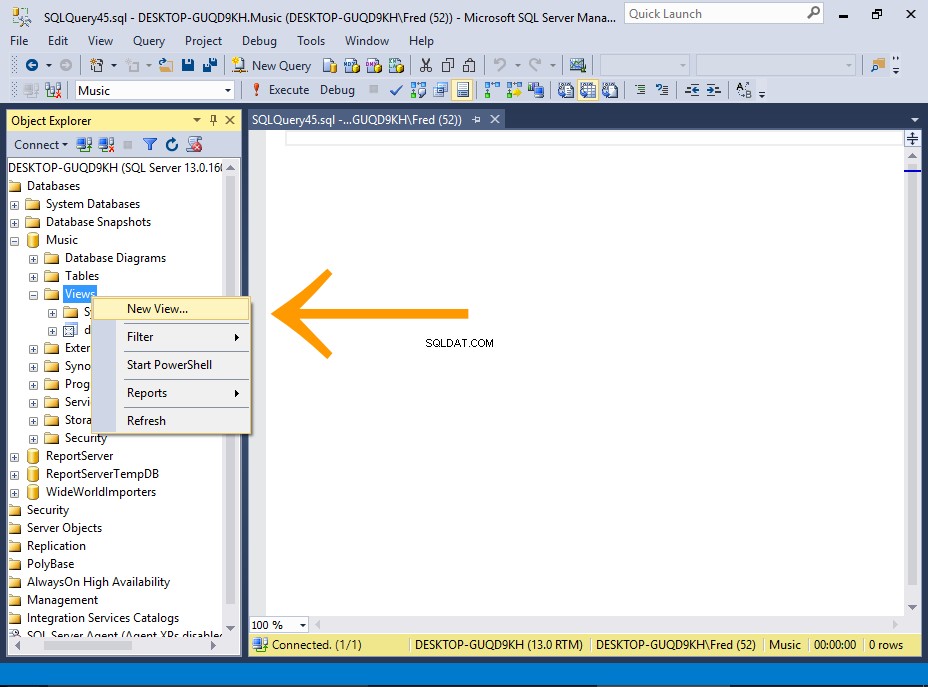
ビューを右クリックします ノードを選択し、新しいビュー...を選択します 。
-
テーブルを追加
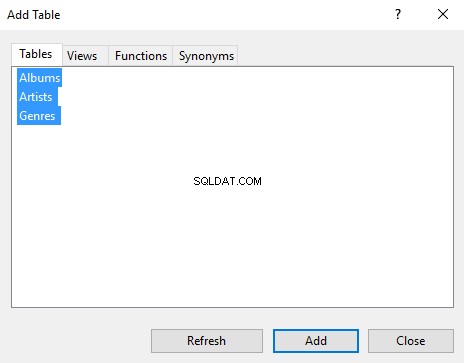
ビューに含めるテーブルを選択します。
この場合、すべてを選択して追加をクリックします 、[閉じる]をクリックします ダイアログボックスを閉じます。
-
ビューをデザインする
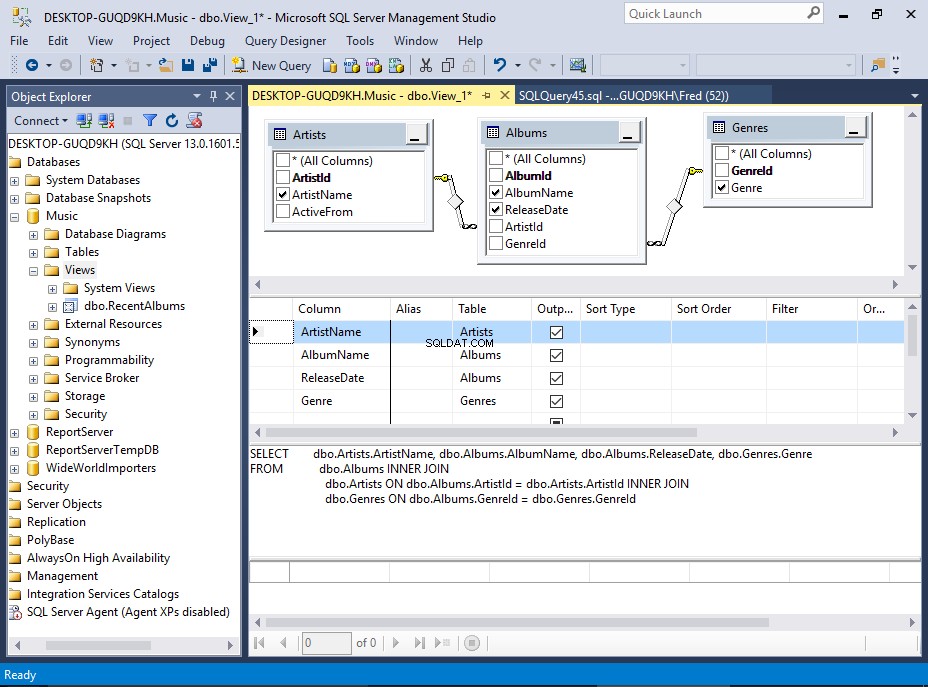
クエリデザイナと同じように、選択したテーブルとそれらの関係が表示されます。
1つの違いは、ビューデザイナがクエリウィンドウ内にあることです。クエリデザイナを使用すると、ポップアップダイアログで開かれたため、ツールバーオプションなどにアクセスできませんでした。
ただし、クエリウィンドウ内でView Designerを開くと、必要に応じてツールバーやその他のオプションにアクセスできます。
もう1つの違いは、4番目のペインである結果ペインがあることです。これにより、SQLを実行して、ビューを保存する前に結果にどのような影響があるかを確認できます。
私たちの例
今回は単純にして、3つのテーブルから4つの列を選択します。基準は提供しません。
基準ペインのクローズアップは次のとおりです。
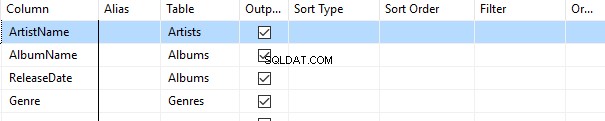
-
SQLを実行する
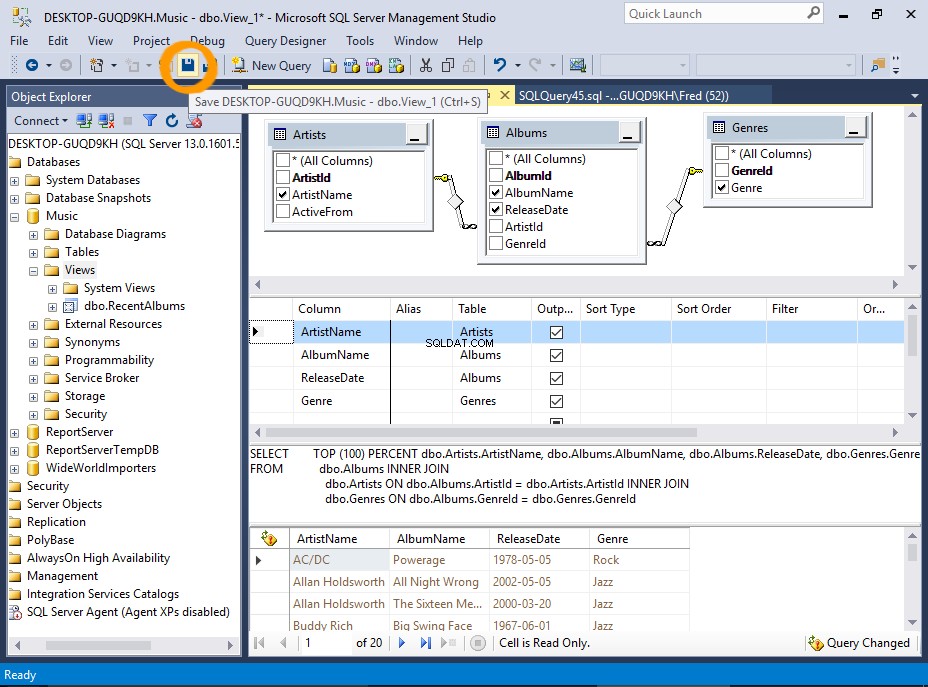
ビューデザイナでSQLを実行することにより、ビューを保存する前にテストできます。
これを行うには、デザイン領域の任意の場所を右クリックして、SQLの実行を選択します。 (または Ctrl + Rを押します キーボード上)。
-
結果
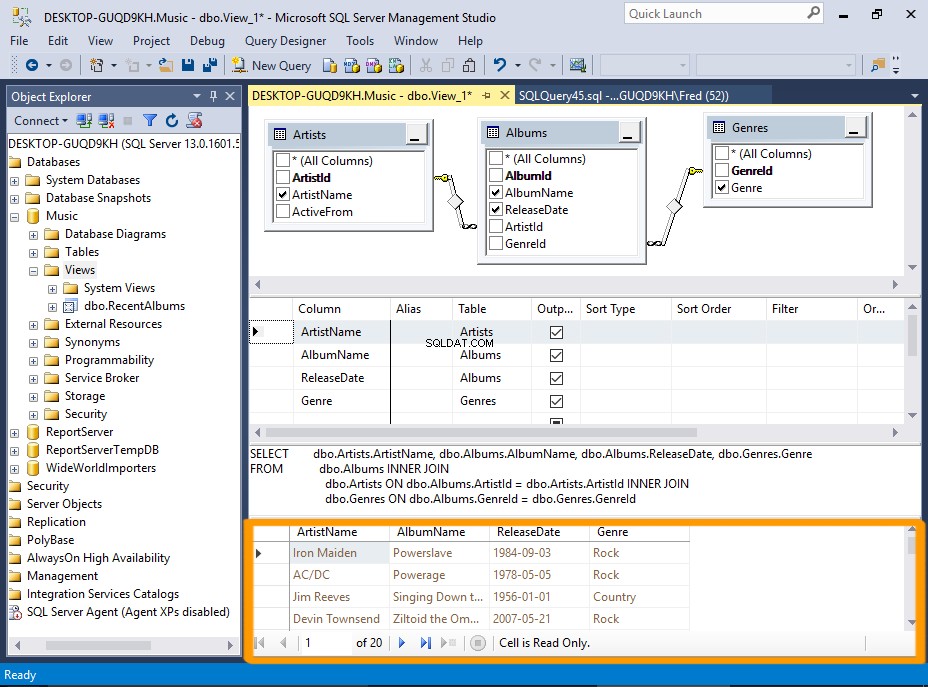
結果は下部の結果ペインに表示されます。
-
ビューを保存
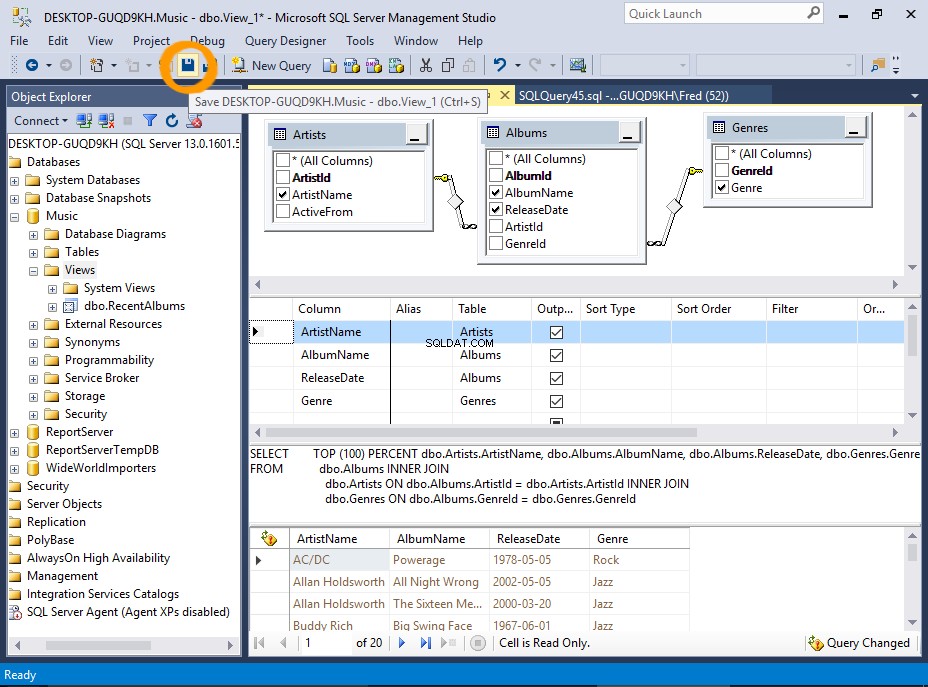
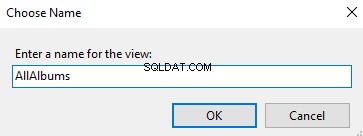
ビューを保存するには、ツールバーの[保存]アイコンをクリックし、プロンプトでビューに名前を付けます。
-
ビューのクエリ
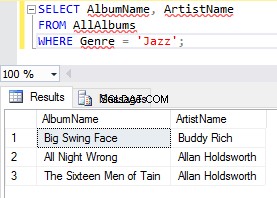
これで、
SELECTを使用してビューをクエリできます テーブルのようにステートメントします。
命名規則
一部のデータベース開発者は、名前ビュー名の前に vを付けることを好みます。 またはv_ または、ビューと他のデータベースオブジェクトを区別するのに役立ちます。
